iOS26では、ミュージックアプリでApple Music利用者向けに、曲と曲をDJのように繋げる機能「AutoMix」が追加されましたが、イントロやアウトロがカットされてしまい、曲をフルで聴けなくなる場合があります。
本記事では、iOS26で追加された設定「曲のトランジション」を変更し、プレイリストやアルバムを再生した際に曲がフル再生されるように戻す方法を解説します。
目次
曲の始まりや終わりがカット、途中から再生される問題
iOS26アップデートでは、ミュージックアプリに曲の始めと終わりをシームレスに繋げる設定オプション「曲のトランジション」が追加されました。
トランジションには「クロースフェード」と「AutoMix」の2種類があり、曲のイントロやアウトロがカットされたり、次に再生される曲が重なるように再生される場合は、このどちらかがオンになっている可能性が高いです。
| トランジションのスタイル | 特徴 |
|---|---|
| クロスフェード | 前の曲がフェードアウトしながら、次の曲がフェードイン再生されるため、前後の曲のアウトロとイントロが重なります。iOS18以前からあった再生方法です。 |
| AutoMix | 曲のキーとテンポを分析してDJのように曲と曲が繋がるよう再生されます。曲によってはアウトロやイントロが大幅にカットされます。使用するにはApple Musicの登録が必要です。 |
曲のトランジションをオフにするとフル再生される
ミュージックアプリでアルバムやプレイリストを再生した際、曲と曲の繋がり方(曲の重複再生、イントロやアウトロのカットなど)に違和感がある場合は、以下の手順で「曲のトランジション」をオフにすると解決できます。
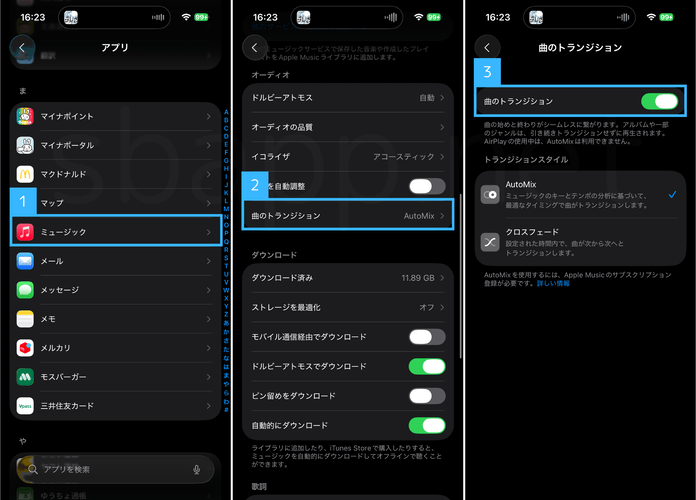
曲のトランジションをオフにする方法
- 設定アプリを開く
- 「アプリ」をタップ
- 「ミュージック」をタップ
- 「曲のトランジション」をタップ
- 「曲のトランジション」をオフにする
プレーヤー画面でもAutoMixを切り替えできる
筆者もiOS26でApple Musicを利用しており、CarPlayでプレイリストを再生する時は曲がスムーズに繋がる「AutoMix」を使用し、自宅ではプレイリストをゆっくり聴きたいことが多いのでトランジションをオフにして使い分けています。
もし筆者のようにトランジションのオンオフを頻繁に切り替える場合は、設定から変更せずに、プレーヤー画面のトランジションボタンからオンオフする方法が便利です。
ただし、プレーヤー画面ではトランジションのオンオフのみ可能なので、もしトランジションの種類を変更したくなった場合は、前述した方法で設定アプリから種類を変更する必要があります。
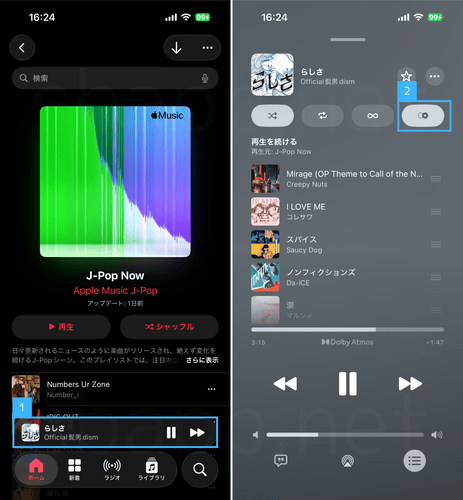
プレーヤーでトランジションをオンオフする方法
- ミュージックアプリを開く
- 任意の曲を再生する
- 下段のミニプレーヤーをタップ
- 自動再生マーク(∞)の右にある、トランジションボタンをタップ

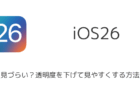
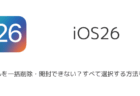
コメントを投稿する(承認後に反映)